오늘은 핸드폰 유튜브 동영상 티비연결 방법에 대해 알아보려고 한다.
요즈음 유튜브 동영상을 핸드폰을 통해서 많이들 시청한다.
핸드폰 유튜브 동영상 시청은 편리하기는 하지만 티비(TV) 화면과 비교해서 작은 화면 때문에 때로는 불편하게 느껴지기도 한다.
이럴 때 방법이 있다.
핸드폰 유튜브 동영상 화면을 크게 늘릴 수 없으니 큰 화면인 티비(TV)와 연결하면 된다.
핸드폰 유트브 동영상 티비연결 방법은 어렵지 않기 때문에 한번 따라 해 보자.
같은 와이파이(인터넷)에 연결되어있을때
유튜브 화면에서 티비연결 방법
1. 핸드폰이 와이파이에 연결되어 있지 않다면 일단 연결하자.
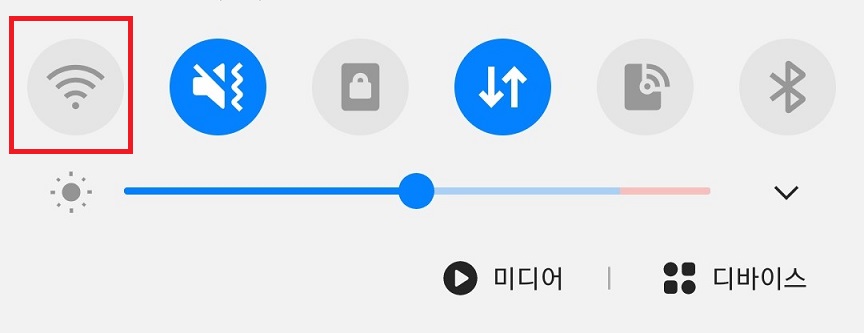
2. 핸드폰 유튜브 동영상을 재생한 후 화면에 표시 부분을 클릭한다.
사각형 안에 와이파이가 들어가 있는 것 같은 모양의 아이콘이다.

유튜브 검색창이나 홈화면에도 해당 아이콘이있는데 클릭하면 된다.

3. 그럼 핸드폰 유튜브 동영상이 티비연결되어 바로 티비에서 재생된다.
핸드폰 자체 Smart View 기능으로 티비연결 방법(갤럭시폰)
핸드폰은 갤럭시폰
인터넷은 엘지유플러스
1. 핸드폰 최상단에서 아래 방향으로 내리면서 터치하면 핸드폰 메뉴가 보인다.
이중 Smart View를 클릭한다.

2. 그럼 연결할 수 있는 티비 목록이 뜨는데 클릭한다.

3. 대화창이 뜨는데 내용을 읽어보고 지금시작을 클릭한다.

4. 핸드폰 화면이 티비에 그대로 보인다.

5. 핸드폰 유튜브에 접속해서 시청하고자 하는 동영상을 클릭한다.
6. 그럼 핸드폰 유튜브 동영상이 티비 연결되어 그대로 보인다.

7. 핸드폰에서 유튜브 동영상을 전체화면으로 보면 연결된 티비에서도 전체화면으로 보인다.
와이파이(인터넷)에 연결되어 있지 않을 때
핸드폰에 와이파이가 연결되어 있지않다면?
그래도 핸드폰 유튜브 동영상 티비 연결 방법이 있다.
유튜브 티비 코드를 입력하는 것이다.
1. 티비(TV) 유튜브 설정에서TV코드로 연결메뉴에서 TV코드를 확인하다.


2. 핸드폰 유튜브에서 설정을 클릭한다.

3. 핸드폰 유튜브 설정 페이지에서 TV(티비)로 시청하기를 클릭한다.

4. TV(티비) 코드로 연결을 클릭한다.

5. 그럼 핸드폰의 TV코드 입력화면에서 처음에 티비에서 보았던 TV코드를 입력하면 된다.

6. 이렇게 하면 핸드폰 유튜브 동영상 티비 연결된 것이다.
지금까지 핸드폰 유튜브 동영상 티비 연결 방법을 알아보았다.
와이파이가 연결되었던 연결 안 되어있던 상관없이 핸드폰 유튜브 동영상 티비 연결이 가능한 것을 알 수 있다.
조금 더 큰 화면에서 시청하고 싶은 유튜브 동영상이 있다면 오늘 알아본 방법을 활용해 유튜브 티비로 보기를 해보자.
'공부하자' 카테고리의 다른 글
| 겔럭시 스마트폰 카톡 한자 입력 변환 방법 (0) | 2021.04.02 |
|---|---|
| 카톡 QR(큐알) 코드 흔들기 (0) | 2021.04.01 |
| 카톡 친구추가하는법 5가지 (0) | 2021.03.30 |
| 재난문자 안오는 이유 알림설정 방법 (0) | 2021.03.29 |
| 카톡 친구삭제방법 (0) | 2021.03.29 |



